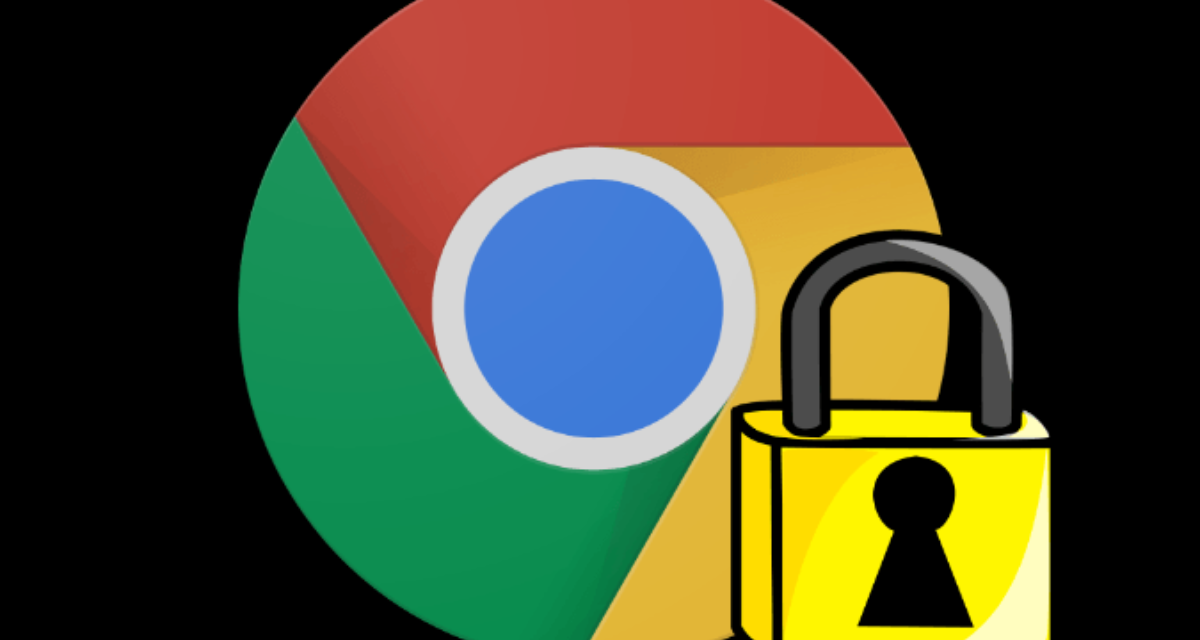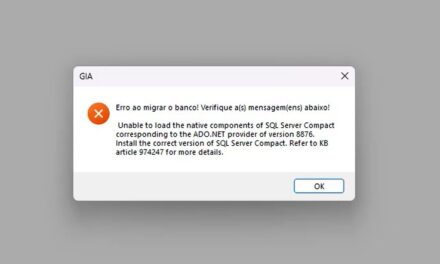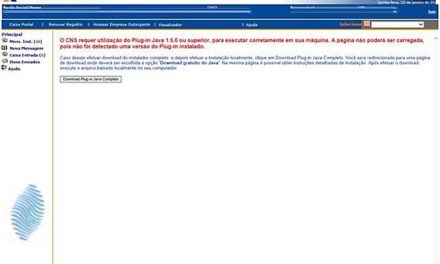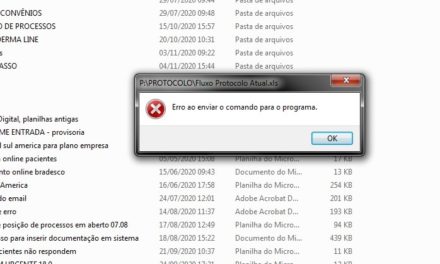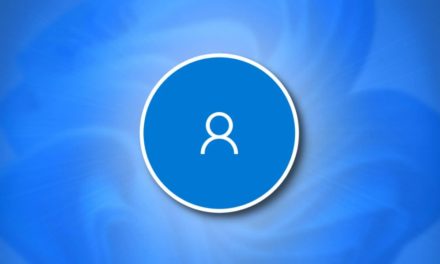Segue abaixo o passo a passo para exportação das senhas salvas no Google Chrome.
- Abra o Google Chrome, depois vá em Configurações, Senhas e depois Exportar.
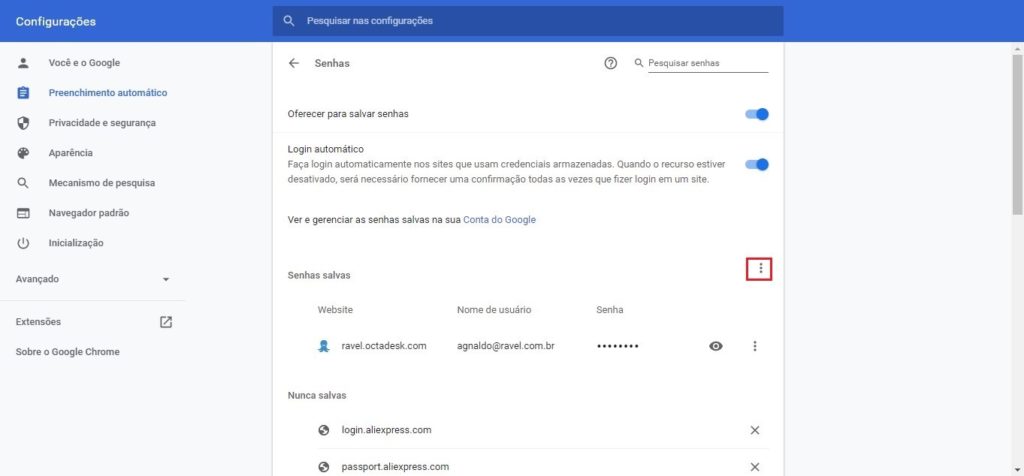
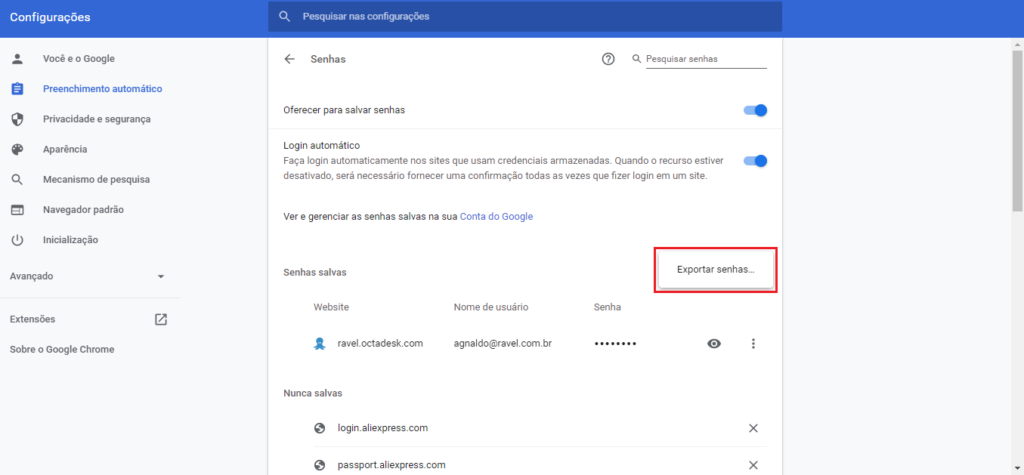
- Escolha onde salvar e pronto, as suas senhas foram salvas.
Segue abaixo o passo a passo para importação das senhas salvas no Google Chrome.
- Abra o seu Google Chrome, digite na barra de pesquisa como abaixo e aperte o Enter: chrome://flags/#password-import-export
- Pesquise ou busque o item Password import, altere a opção para Enable, como abaixo e reinicie o Google Chrome.
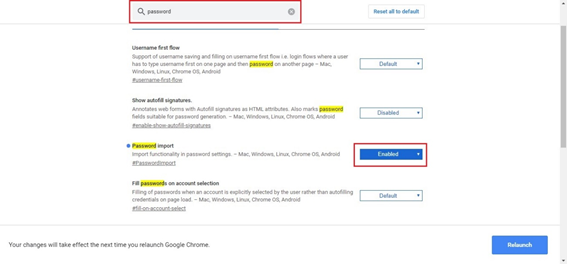
- Agora reabra o Google Chrome, vá em Configurações, depois em Senhas, depois selecione Importar , selecione o arquivo exportado anteriormente e pronto, as suas senhas foram importadas.
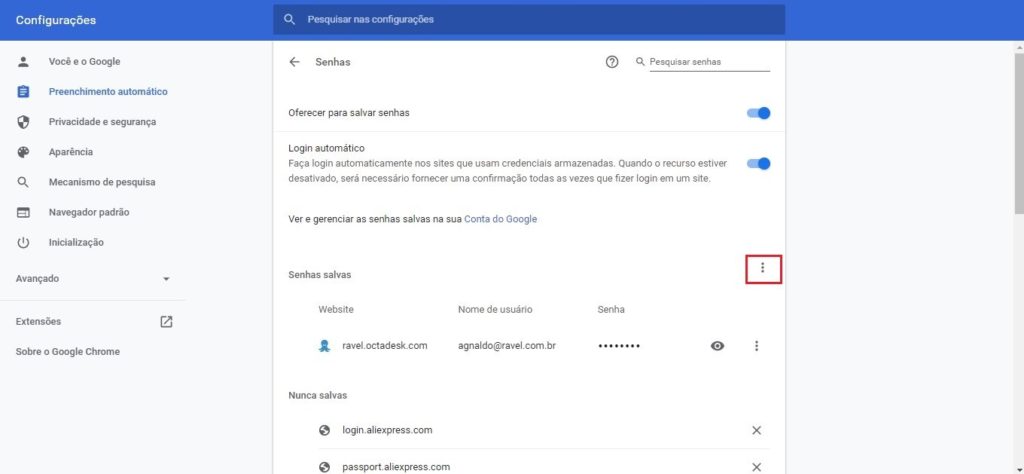
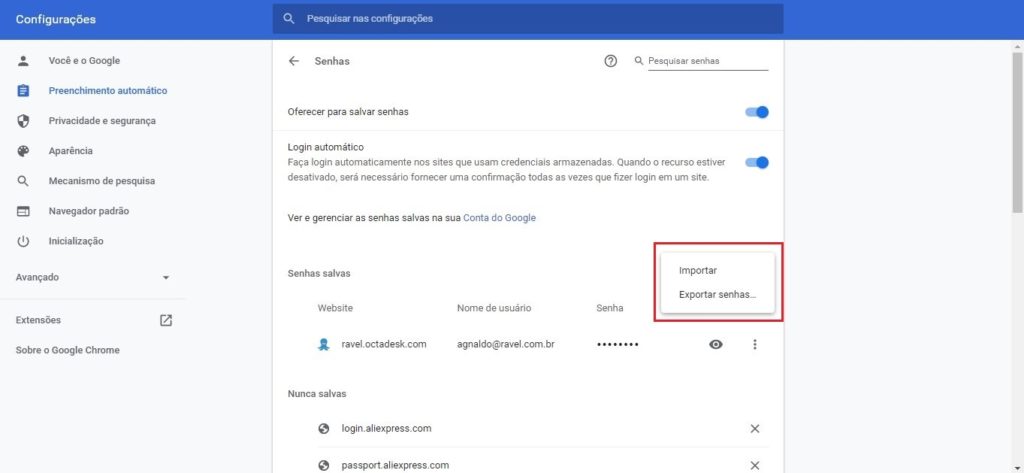
Buscamos fazer com que a Tecnologia seja direcionada para Produtividade e Segurança das Empresas. Fazemos isso através de Soluções em Nuvem, Serviços de Segurança e Suporte Inteligente.
Somos uma empresa de TI com mais de 26 anos de experiência e uma equipe de mais de 50 especialistas, somos o parceiro estratégico do seu negócio, da sua liderança, da sua TI.
Consultoria de TI | Serviços de Segurança | Soluções em Nuvem | Suporte Técnico Inteligente | Gestão de TI | Serviços Gerenciados de TI (MSPs)
Qual é o seu momento? Entre em contato para criarmos juntos uma solução que atenda às suas necessidades.